編輯:Android手機系統教程
現在的智能手機都可以連接電腦wifi上網的,下面我來給大家詳細的介紹智能手機怎麼連接電腦wifi上網的具體配置方法,有需要的朋友可進入參考參考。
1、我們先要在電腦中打開浏覽器輸http://192.168.1.1或http://192.168.0.1,然後輸入路由器的用戶名和密碼,用戶名和密碼如果你沒有設置一般都有默認的,大家可以百度查找自己路由器的默認密碼。
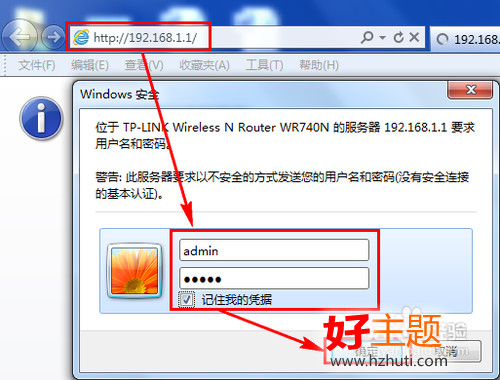
2、進入無線路由器之後我們點擊左邊的“無線設置-基本設置”打開“開啟無線功能”,然後單擊“保存”:
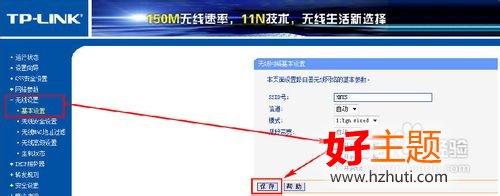
3、再點擊“無線安全設置”-“WPA-PSK/WPS2-PSK”-“PSK密碼”這裡就是連接wifi時要輸入的密碼了,我們輸入一個8位數,然後點擊“保存”:
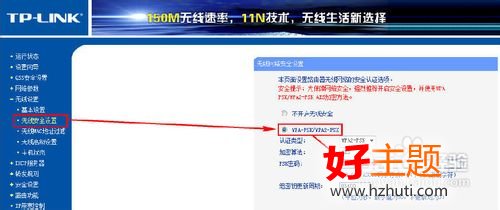
4、現在再點擊“無線高級設置” 取消勾選“開啟WMM”-“保存”:
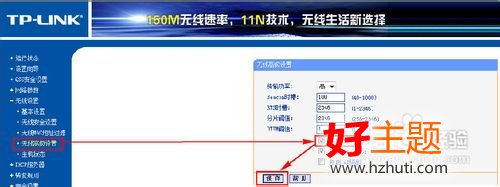
5、然後再查看“主機狀態”可以看到連接到網絡的機器了,主要是以IP顯示。

6、現在我們來設置手機上wifi網絡,點擊“設置”:

7、找到“無線和網絡”如下圖所示:
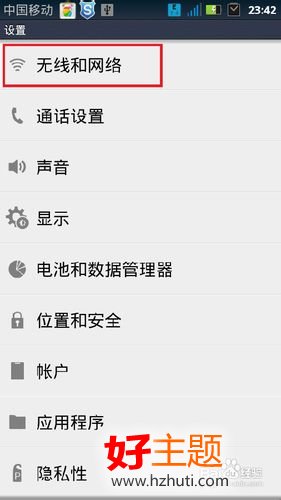
8、然後我們再找到“Wi-Fi設置”點擊:
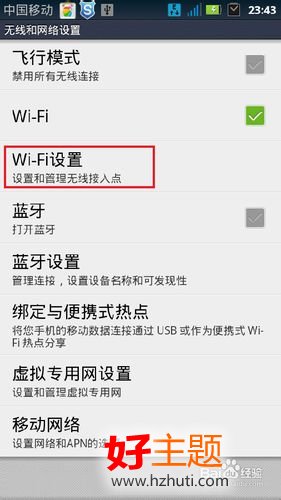
9、點擊wifi之後手機會自動搜索可連接的網,我們找到自己的wifi
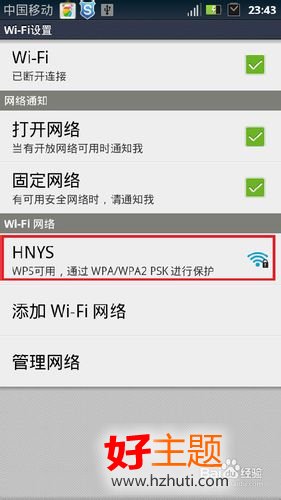
10、輸入WPA-PSK/WPS2-PSK密碼,然後單擊“連接”:
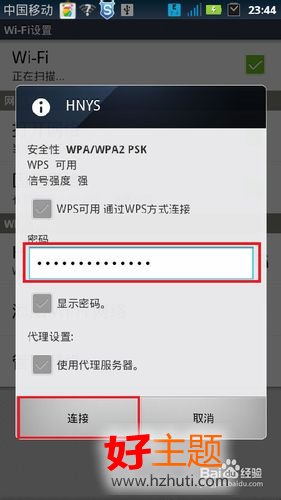
11、這樣你再試一下手機就可以上網了哦。
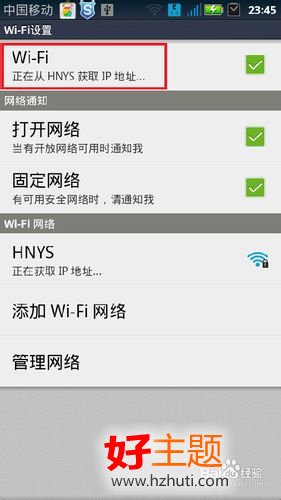
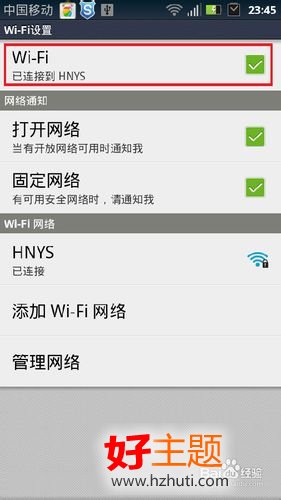
 小米Note2如何結束通話
小米Note2如何結束通話
小米Note2怎麼結束通話 1)首先我們先打開【設置】,然後找到【其他高級設置】,隨後點擊【無障礙】。(如下圖) 2)最後將【按電源鍵結束通話】那欄右邊的橢圓往
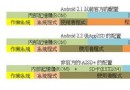 安卓手機更換SD卡教程
安卓手機更換SD卡教程
SDCard可說是移動設備的儲存命脈,其運用的3C產品最普及、明顯的是相機,從CF->SD->MiniSD->MicroSD的演變,大概就是體積越
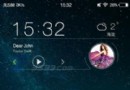 vivo X9應用推送通知如何關閉
vivo X9應用推送通知如何關閉
vivo X9應用推送通知怎麼關閉?下面2345軟件大全小編給大家介紹下。 1)打開手機【設置】,然後找到【狀態欄與通知】。(如下圖) 2)接著我們再點擊【管理
 安卓軟件廣告如何去除
安卓軟件廣告如何去除
安卓手機軟件中的廣告怎麼屏蔽?安卓手機軟件中的廣告怎麼屏蔽?用智能手機的小伙伴都知道,軟件中都有很多廣告,不小心按到還會直接進入那個網站,神煩的狠。小編受不了這樣的